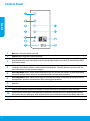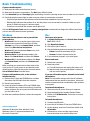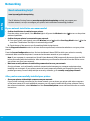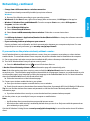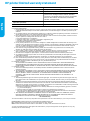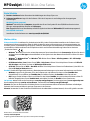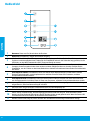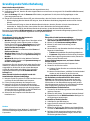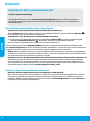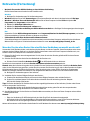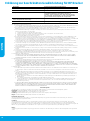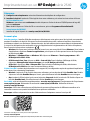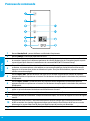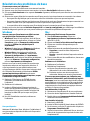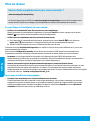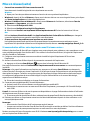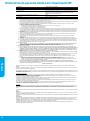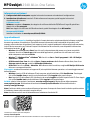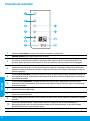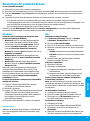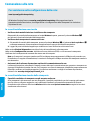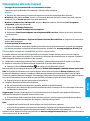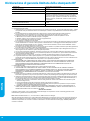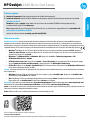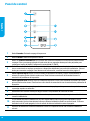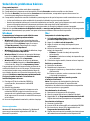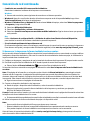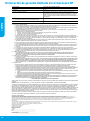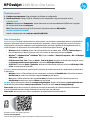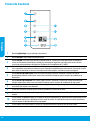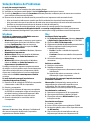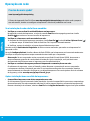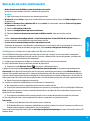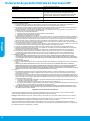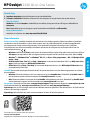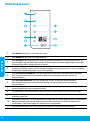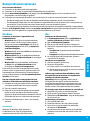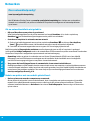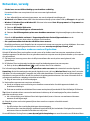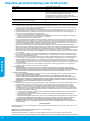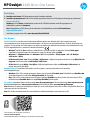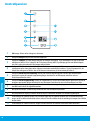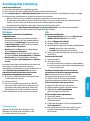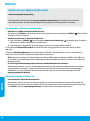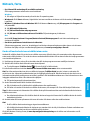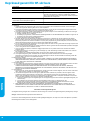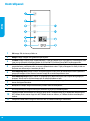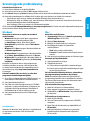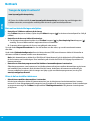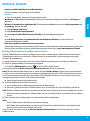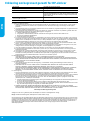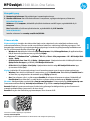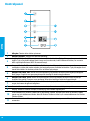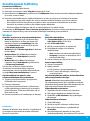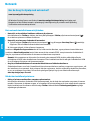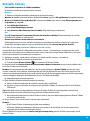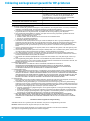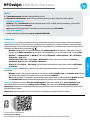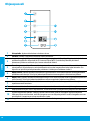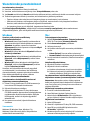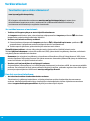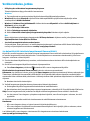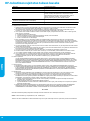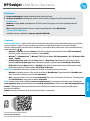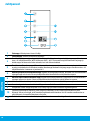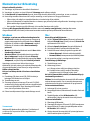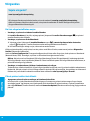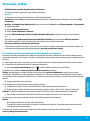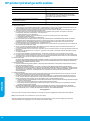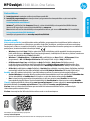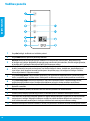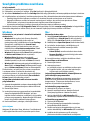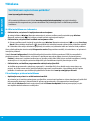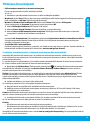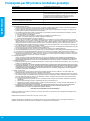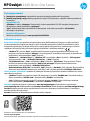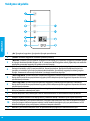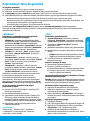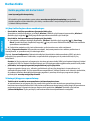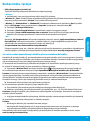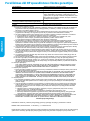HP Deskjet 2548 Manuale del proprietario
- Tipo
- Manuale del proprietario
La pagina sta caricando ...
La pagina sta caricando ...
La pagina sta caricando ...
La pagina sta caricando ...
La pagina sta caricando ...
La pagina sta caricando ...
La pagina sta caricando ...
La pagina sta caricando ...
La pagina sta caricando ...
La pagina sta caricando ...
La pagina sta caricando ...
La pagina sta caricando ...
La pagina sta caricando ...
La pagina sta caricando ...
La pagina sta caricando ...
La pagina sta caricando ...
La pagina sta caricando ...
La pagina sta caricando ...

HP Deskjet 2540 All-in-One Series
Informazioni preliminari
1. Congurazione della stampante: seguire le istruzioni contenute sul volantino di congurazione.
2. Installazione del software: inserire il CD del software nel computer, quindi seguire le istruzioni
visualizzate sullo schermo.
Il CD non si avvia?
Windows
®
: accedere a Computer, fare doppio clic sull'icona dell'unità CD/DVD con il logo HP, quindi fare
doppio clic sul le setup.exe.
Mac: fare doppio clic sull’icona del CD sulla scrivania, quindi fare doppio clic su HP Installer.
Nessuna unità CD/DVD?
Installare il software da: www.hp.com/ePrint/DJ2540.
Approfondimenti
Guida in formato elettronico: installare la guida in formato elettronico selezionandola dal software consigliato
durante la procedura di installazione. È possibile trovare informazioni sulle funzionalità dei prodotti, sulla
stampa, sulla risoluzione dei problemi e sul supporto. Avvisi, requisiti ambientali e informazioni sulle normative,
inclusi l’Avviso normativo per l’Unione Europea e le dichiarazioni di conformità, sono disponibili nella sezione
Informazioni tecniche.
• Windows
®
8: nella schermata Start, fare clic con il pulsante destro del mouse su un’area vuota dello
schermo, fare clic su Tutte le app sulla barra delle applicazioni, quindi fare clic sull’icona con il nome
della stampante e selezionare Guida.
• Windows
®
7, Windows Vista
®
e Windows
®
XP: fare clic su Start > Tutti i programmi > HP > HP Deskjet
2540 series > Guida.
• OS X Mountain Lion, Lion: fare clic su Aiuto > Centro assistenza. Nella nestra Visore Aiuto, fare clic su
Aiuto per tutte le tue app, quindi su HP Deskjet 2540 series.
• OS X v10.6: fare clic su Aiuto > Aiuto Mac. Nella nestra del Visore Aiuto, scegliere HP Deskjet 2540 series
dal menu a comparsa Aiuto Mac.
File Leggimi: contiene informazioni sul supporto HP, sui requisiti del sistema operativo e sui recenti aggiornamenti
della stampante.
• Windows: inserire il CD del software CD nel computer, quindi individuare il le ReadMe.chm. Fare doppio
clic sul le ReadMe.chm per aprirlo, quindi selezionare il le Leggimi nella propria lingua.
• Mac: inserire il CD del software CD, quindi aprire la cartella Leggimi nel livello superiore del CD. Fare doppio
clic sul le ReadMe.html quindi selezionare il le Leggimi nella propria lingua.
Sul Web: ulteriori informazioni e assistenza: www.hp.com/go/support. Registrazione della stampante:
www.register.hp.com. Dichiarazione di conformità: www.hp.eu/certicates. Utilizzo dell’inchiostro:
www.hp.com/go/inkusage.
Nota: l'inchiostro delle cartucce viene utilizzato nel processo di stampa in diversi modi e talvolta qualche residuo
di inchiostro rimane nella cartuccia in seguito all'uso.
Consultare per saperne di più sulla stampante.
www.hp.com/eu/m/dj2540
Potrebbero essere applicate le tarie dati standard. Potrebbe non essere disponibile in tutte le lingue.
Nota: da utilizzare solo il cavo di alimentazione e l'adattatore fornito da HP.
Italiano

20
Pannello di controllo
1
Pulsante di accensione: consente di accendere o spegnere la stampante.
2
Pulsante Annulla: interrompe l'operazione corrente.
3
Pulsante Wireless: la luce indica una connessione wireless. Premere il pulsante per attivare o disattivare
la funzione. Per abilitare la modalità di attivazione della funzione Wi-Fi Protected Setup (WPS) con
pulsante, tenere premuto il pulsante per più di tre secondi no a quando la spia inizia a lampeggiare.
4
Pulsante Diretta wireless: la funzionalità HP diretta wireless, consente di inviare stampe in modalità
wireless senza l'utilizzo di un router direttamente da computer, smartphone, tablet o altro dispositivo
wireless. Premere il pulsante per attivare o disattivare la funzione. Per ulteriori informazioni, vedere la
sezione a pagina 5.
5
Pulsante Avvio copia Nero: consente di avviare un lavoro di copia in bianco e nero. Aumentare il numero di
copie premendo il tasto ripetutamente. Ha le stesse funzioni del pulsante di ripristino dopo la risoluzione
dei problemi di stampa.
6
Pulsante Avvio copia Colore: consente di avviare una copia a colori. Aumentare il numero di copie
premendo il tasto ripetutamente. Ha le stesse funzioni del pulsante di ripristino dopo la risoluzione dei
problemi di stampa.
7
Spia Attenzione: indica carta esaurita nella stampante, la presenza di carta inceppata o altro evento che
richiede l'attenzione dell'utente.
8
Spie delle cartucce di stampa: indicano che l'inchiostro è quasi esaurito o che si è vericato un problema
con la cartuccia d'inchiostro.
9
Display del pannello di controllo: indica il numero di copie, un errore del supporto e potenza del segnale
wireless.
10
Spia di stato Diretta wireless: sa bianca ssa indica che è attiva la rete HP diretta wireless, se
lampeggiante indica che è in corso l'attivazione della rete HP diretta wireless. Se la rete HP diretta
wireless è disattivata, la spia di stato è spenta.
11
Spia di stato della connessione wireless: indica se è attiva la connessione wireless tra la stampante e la rete.
Italiano

21
Risoluzione dei problemi di base
Se non è possibile stampare:
1. Assicurarsi che i cavi siano connessi correttamente.
2. Assicurarsi che la stampante sia accesa. Il pulsante di accensione (On) deve essere acceso con una luce bianca.
3. Se la spia Attenzione e le spie Cartuccia sono lampeggianti, vericare che lo sportello di accesso alle cartucce
sia chiuso.
4. Controllare la spia di stato wireless per vericare che la stampante sia connessa a una rete.
• Se la spia blu è accesa, la connessione wireless è stata stabilita ed è possibile eseguire le stampe.
• La luce lampeggiante indica che la funzionalità wireless è attivata, ma che la stampante non è collegata a una
rete. Vericare che la stampante si trovi nel raggio d’azione di un segnale wireless.
• Se la funzione wireless è disattivata, la spia di stato è spenta.
Visitare il sito Web HP Diagnostic Tools all'indirizzo www.hp.com/go/tools per scaricare utilità di diagnostica
(strumenti) da utilizzare per risolvere problemi comuni della stampante.
MacWindows
Assicurarsi che la stampante sia impostata come
periferica di stampa predenita:
• Windows 8: fare clic o toccare l’angolo superiore
destro della schermata per aprire la barra degli
accessi, fare clic sull’icona Impostazioni, fare clic
o toccare Pannello di controllo, quindi fare clic
o toccare Visualizza dispositivi e stampanti.
• Windows 7: dal menu Start di Windows, fare clic su
Dispositivi e stampanti.
• Windows Vista: nella barra delle applicazioni di
Windows, fare clic su Start, Pannello di controllo,
Stampanti.
• Windows XP: nella barra delle applicazioni di
Windows, fare clic su Start, Pannello di controllo,
Stampanti e fax.
Se non si riesce ancora a stampare, disinstallare
e reinstallare il software:
Nota: con la disinstallazione verranno rimossi tutti
i componenti software HP specici del dispositivo. Non
saranno rimossi i componenti condivisi da altri prodotti
o programmi.
Per disinstallare il software:
1. Scollegare la stampante HP dal computer.
2. Aprire la cartella Applicazioni: Hewlett-Packard.
3. Fare doppio clic su HPUninstaller. Seguire le
istruzioni visualizzate sullo schermo.
Controllare la coda di stampa:
1. In Preferenze di Sistema, fare clic su Stampa
e Scansione (Stampa e Fax in OS X v10.6).
2. Fare clic su Apri coda di stampa.
3. Fare clic su un processo di stampa per selezionarlo.
4. Utilizzare i seguenti pulsanti per gestire il processo
di stampa:
• Elimina: annulla il processo di stampa selezionato.
• Riprendi: continua un processo di stampa messo
in pausa.
5. Qualora siano state apportate delle modiche,
provare a stampare di nuovo.
Riavviare e ripristinare:
1. Riavviare il computer.
2. Ripristinare la stampante.
a. Spegnere la stampante e scollegare il cavo di
alimentazione.
b. Attendere un minuto, quindi ricollegare il cavo
di alimentazione e accendere la stampante.
Riconoscimenti
Windows XP, Windows Vista, Windows 7 e Windows 8
sono marchi registrati di Microsoft Corporation negli
Stati Uniti.
Assicurarsi che la stampante sia selezionata con
un segno di spunta all'interno di un cerchio. Se la
stampante non è selezionata come predenita, fare
clic con il pulsante destro del mouse sull'icona della
stampante e scegliere Imposta come stampante
predenita dal menu.
Se non si riesce ancora a stampare o se è impossibile
installare il software:
1. Estrarre il CD dall’unità CD/DVD del computer
e scollegare il cavo USB dal computer.
2. Riavviare il computer.
3. Inserire il CD del software della stampante nell'unità
CD/DVD e seguire le istruzioni visualizzate sullo
schermo per installare il software della stampante.
Non collegare il cavo USB nché non verrà
espressamente richiesto.
4. Al termine dell’installazione, riavviare il computer.
Per installare il software:
1. Collegare il cavo USB.
2. Inserire il CD del software HP nell'unità CD/DVD.
3. Sul desktop, aprire il CD e fare doppio clic su
HP Installer.
4. Seguire le istruzioni visualizzate sullo schermo e le
istruzioni stampate fornite con la stampante HP.
Italiano

22
Connessione alla rete
Per assistenza nella congurazione della rete:
www.hp.com/go/wirelessprinting
HP Wireless Printing Center su www.hp.com/go/wirelessprinting ore suggerimenti per la
preparazione della rete wireless, la congurazione o ricongurazione della stampante e la risoluzione
di problemi di rete.
In caso di installazione non riuscita
• Vericare che la modalità wireless sia abilitata sulla stampante.
Dal pannello di controllo della stampante, se la spia Wireless è spenta, premere il pulsante Wireless (
)
per attivare le funzionalità wireless della stampante.
• Vericare che la stampante sia connessa alla rete.
1. Sul pannello di controllo della stampante, premere il pulsante Wireless (
) e il pulsante Avvia copia Nero ( )
contemporaneamente. Viene stampato automaticamente il rapporto di test della rete wireless.
2. Leggere la parte iniziale del rapporto per stabilire se si sono vericati errori durante il test.
Nella sezione Risultati diagnostica controllare l'esito dei test eettuati sulla stampante.
Nella sezione Congurazione corrente, individuare il nome della rete (SSID) a cui è connessa la stampante.
Vericare che la stampante sia connessa alla stessa rete del computer.
Nota: se il computer è connesso tramite una VPN, scollegare temporaneamente la VPN prima di procedere con
l'installazione. In seguito all'installazione, è necessario scollegare la VPN per accedere alla stampante tramite la
rete domestica.
• Assicurarsi che il software di protezione non blocchi la comunicazione nella rete.
I software di protezione, ad esempio i rewall, possono bloccare la comunicazione tra computer e stampante se
si esegue l'installazione tramite una rete. Se il computer non rileva la stampante, disabilitare temporaneamente
il rewall e vericare se il problema persiste. Per ulteriore assistenza e consigli sul software di protezione,
visitare il sito: www.hp.com/go/wpc-rewall_it-it.
In caso di installazione riuscita della stampante
• È possibile condividere la stampante con più computer nella rete.
Se la stampante è già connessa a una rete domestica, è possibile condividerla con altri computer nella stessa
rete. Per ciascun computer aggiuntivo, sarà suciente installare il software della stampante HP. Durante
l'installazione del software, selezionare Wireless dalla schermata Opzioni connessione e seguire le istruzioni
visualizzate sullo schermo.
Italiano

23
Utilizzo della stampante in modalità wireless senza router
È possibile utilizzare la modalità HP diretta wireless per eseguire stampe wireless senza router, da computer,
smartphone o altro dispositivo wireless. Per utilizzare la connessione diretta wireless da un computer, il software
della stampante deve essere installato su tale computer.
1. Congurare la stampante e vericare di aver installato il software della stampante HP fornito con la stessa.
2. Attivare la connessione HP Wireless diretta dal pannello di controllo della stampante:
a. Premere il pulsante Diretta wireless (
) per attivare la rete HP diretta wireless.
Verrà automaticamente stampata la pagina di informazioni Utilizzo della stampante in modalità wireless senza router.
Nota: se la pagina di informazioni non viene stampata, tenere premuto il pulsante Diretta wireless per più di
tre secondi e attendere la stampa. La pagina di informazioni potrebbe non essere disponibile in tutte le lingue.
Tuttavia, è possibile stampare una pagina di informazioni nella propria lingua utilizzando il server Web incorporato.
Per ulteriori informazioni sul server Web incorporato (EWS), consultare la guida in formato elettronico.
b. Seguire le istruzioni riportate nella pagina di informazioni.
3. Collegare il dispositivo wireless alla stampante:
a. Dal computer wireless o dal dispositivo portatile, attivare la modalità wireless.
b. Individuare il nome della rete diretta wireless della stampante, ad esempio HP-Print-XX-Deskjet 2540 series
ed eettuare la connessione.
Suggerimento: il nome e la password per la rete diretta wireless sono disponibili nella pagina di informazioni
Utilizzo della stampante in modalità wireless senza router.
c. Se la protezione della connessione diretta wireless è attivata, inserire la password quando viene richiesta.
4. Utilizzare normalmente la stampante dal computer o dal dispositivo portatile.
Nota:
• La (capitalized) connessione HP diretta wireless non fornisce l'accesso a Internet.
• La rete HP diretta wireless con protezione è abilitata per impostazione predenita all'attivazione. Solo gli
utenti che conoscono la password potranno stampare in modalità wireless sulla stampante.
Visitare il sito HP Wireless Printing Center all'indirizzo www.hp.com/go/wirelessprinting per ulteriori informazioni
sulla connessione HP diretta wireless.
• Passaggio da una connessione USB a una connessione wireless.
È necessario aver già installato correttamente il software della stampante.
Windows
1. Eseguire una delle operazioni riportate di seguito a seconda del sistema operativo utilizzato:
• Windows 8: nella schermata Start, fare clic con il pulsante destro del mouse in un'area vuota dello schermo,
quindi fare clic su Tutte le app nella barra delle applicazioni.
• Windows 7, Windows Vista e Windows XP: dal menu Start del computer, selezionare Tutti i programmi
o Programmi, quindi selezionare HP.
2. Selezionare HP Deskjet 2540 series.
3. Selezionare Software & congurazione stampante.
4. Selezionare Converti una stampante con collegamento USB in wireless. Seguire le istruzioni visualizzate
sullo schermo.
Mac
Utilizzare HP Setup Assistant in Applicazioni/Hewlett-Packard/Device Utilities per impostare la connessione
wireless della stampante.
• In caso di problemi di stampa in rete.
I software di protezione, ad esempio il rewall, possono bloccare la comunicazione tra il computer e la stampante.
Per ulteriore assistenza e consigli sul software di protezione, visitare il sito: www.hp.com/go/wpc-rewall_it-it.
Connessione alla rete (segue)
Italiano

24
Dichiarazione di garanzia limitata della stampante HP
A. Durata della garanzia limitata
1. Hewlett-Packard (HP) garantisce all'utente finale che per il periodo sopra indicato, a partire dalla data dell'acquisto, i prodotti
HP specificati sono privi di difetti di materiali e di manodopera. Il cliente è responsabile della conservazione della prova di
acquisto.
2. Per i prodotti software, la garanzia limitata HP si applica solo in caso di mancata esecuzione delle istruzioni di
programmazione. HP non garantisce che il funzionamento dei prodotti HP sia ininterrotto e privo di errori.
3. La garanzia limitata HP si applica solo agli eventuali difetti derivanti dall'uso normale del prodotto e non da:
a. Manutenzione non corretta o modifiche improprie o inadeguate;
b. Software, supporti, parti o componenti non forniti o supportati da HP;
c. Uso non rispondente alle specifiche del prodotto;
d. Uso improprio o modifiche non autorizzate.
4. Per le stampanti HP, l'utilizzo di una cartuccia non HP o di una cartuccia ricaricata non ha effetti sulla garanzia o su eventuali
contratti di assistenza con il cliente. Tuttavia, qualora il malfunzionamento o il danneggiamento della stampante sia dovuto
all'uso di una cartuccia di stampa non HP o ricaricata, o di una cartuccia scaduta, al cliente verranno addebitati i costi di
manodopera e di materiale sostenuti per la riparazione.
5. Se, durante il periodo della garanzia, HP verrà a conoscenza di un difetto di un prodotto hardware coperto dalla garanzia HP,
a sua discrezione HP sostituirà o riparerà il prodotto difettoso.
6. Se HP non fosse in grado di riparare o sostituire adeguatamente un prodotto difettoso coperto dalla garanzia HP entro un
tempo ragionevole, HP rimborserà il prezzo d'acquisto del prodotto.
7. HP non ha alcun obbligo di riparazione, sostituzione o rimborso fino al momento della restituzione del prodotto difettoso.
8. I prodotti sostitutivi possono essere nuovi o di prestazioni equivalenti a un prodotto nuovo, purché dotati di funzioni almeno
uguali a quelle del prodotto sostituito.
9. I prodotti HP possono contenere parti, componenti o materiali ricondizionati equivalenti ai nuovi per prestazioni.
10. La garanzia limitata HP è valida in qualunque paese in cui i prodotti HP sopraelencati sono distribuiti da HP. Eventuali
contratti per servizi di garanzia aggiuntivi, come l'assistenza 'on-site', possono essere richiesti a un centro di assistenza HP
autorizzato che si occupi della distribuzione del prodotto o a un importatore autorizzato.
B. Garanzia limitata
IN CONFORMITÀ ALLE DISPOSIZIONI DI LEGGE VIGENTI, È ESCLUSA QUALSIASI GARANZIA O CONDIZIONE,
SCRITTA OPPURE VERBALE, ESPRESSA O IMPLICITA DA PARTE DI HP O DI SUOI FORNITORI. HP ESCLUDE
SPECIFICATAMENTE QUALSIASI GARANZIA O CONDIZIONE IMPLICITA DI COMMERCIABILITÀ, QUALITÀ
SODDISFACENTE E IDONEITÀ AD USO PARTICOLARE.
C. Responsabilità limitata
1. Le azioni offerte dalla presente garanzia sono le sole a disposizione del cliente.
2. IN CONFORMITÀ ALLE DISPOSIZIONI DI LEGGE VIGENTI, FATTA ECCEZIONE PER GLI OBBLIGHI ESPRESSI
SPECIFICAMENTE NELLA PRESENTE GARANZIA HP, IN NESSUN CASO HP O I RELATIVI FORNITORI SARANNO
RESPONSABILI DI DANNI DIRETTI, INDIRETTI, SPECIALI, ACCIDENTALI O CONSEGUENTI, O ALTRI DANNI
DERIVANTI DALL'INADEMPIMENTO DEL CONTRATTO, ILLECITO CIVILE O ALTRO.
D. Disposizioni locali
1. Questa garanzia HP conferisce al cliente diritti legali specifici. Il cliente può anche godere di altri diritti legali che variano da
stato a stato negli Stati Uniti, da provincia a provincia in Canada, e da paese/regione a paese/regione nel resto del mondo.
2. Laddove la presente garanzia HP risulti non conforme alle leggi locali, essa verrà modificata secondo tali leggi. Per alcune
normative locali, alcune esclusioni e limitazioni della presente garanzia HP possono non essere applicabili. Ad esempio, in
alcuni stati degli Stati Uniti e in alcuni governi (come le province del Canada), è possibile:
a. Impedire che le esclusioni e le limitazioni contenute nella garanzia HP limitino i diritti statutari del consumatore (come
avviene nel Regno Unito).
b. Limitare la possibilità da parte del produttore di rafforzare tali esclusioni o limitazioni.
c. Concedere al cliente diritti aggiuntivi, specificare la durata delle garanzie implicite che il produttore non può escludere
o consentire limitazioni alla durata delle garanzie implicite.
3. I TERMINI CONTENUTI NELLA PRESENTE DICHIARAZIONE DI GARANZIA, FATTI SALVI I LIMITI IMPOSTI DALLA
LEGGE, NON ESCLUDONO, LIMITANO O MODIFICANO, BENSÌ INTEGRANO, I DIRITTI LEGALI APPLICABILI ALLA
VENDITA DEI PRODOTTI HP AI CLIENTI DI TALI PAESI.
Garanzia del Produttore
In allegato il cliente troverà i nomi e indirizzi delle Società del Gruppo HP che prestano i servizi in Garanzia (garanzia di buon
funzionamento e garanzia convenzionale) in Italia.
Italia: Hewlett-Packard Italiana S.r.L., Via G. Di Vittorio 9, 20063 Cernusco sul Naviglio
Oltre alla Garanzia del Produttore, ed in modo indipendente dalla stessa, il Consumatore potra’ far valere i propri diritti di legge nei
confronti del venditore tra cui il diritto di chiedere, nei primi 24 mesi dalla data di acquisto del prodotto, la riparazione gratuita o la
sostituzione del prodotto non conforme al contratto ai sensi dell’art. 130 del Codice del Consumo (Dlgs. 206/2005) laddove ne
ricorrano le condizioni.
Prodotto HP Durata della garanzia limitata
Supporti del software 90 giorni
Stampante 1 anno
Cartucce di stampa o di inchiostro Fino ad esaurimento dell'inchiostro HP o fino al raggiungimento
della data di "scadenza della garanzia" stampata sulla cartuccia,
a seconda di quale evento si verifichi per primo. La presente
garanzia non copre i prodotti con inchiostro HP che siano stati
ricaricati, ricostruiti, ricondizionati, utilizzati in modo improprio
o manomessi.
Testine di stampa (si applica solo ai prodotti con testine
di stampa sostituibili dal cliente) 1 anno
Accessori 1 anno salvo diversamente definito
Italiano
La pagina sta caricando ...
La pagina sta caricando ...
La pagina sta caricando ...
La pagina sta caricando ...
La pagina sta caricando ...
La pagina sta caricando ...
La pagina sta caricando ...
La pagina sta caricando ...
La pagina sta caricando ...
La pagina sta caricando ...
La pagina sta caricando ...
La pagina sta caricando ...
La pagina sta caricando ...

38
Bedieningspaneel
1
Knop Aan/Uit: Hiermee zet u de printer uit of aan.
2
Knop Annuleren: Beëindigt de huidige handeling.
3
Knop Draadloos: Het lampje geeft aan dat er een draadloze verbinding is. Druk op de knop om in- of
uit te schakelen. Houd de knop langer dan drie seconden ingedrukt tot het lampje knippert om de WiFi
Protected Setup (WPS)-drukknopmodus te starten.
4
Knop Wireless Direct: Met HP Wireless Direct kunt u draadloos zonder router afdrukken vanaf uw
computer, smartphone, tablet of ander draadloos apparaat. Druk op de knop om in- of uit te schakelen.
Raadpleeg het gedeelte op pagina 5 voor meer informatie.
5
Knop Start Zwart/wit-kopiëren: Start een kopieertaak in zwart-wit. Verhoog het aantal afdrukken
door meerdere keren op de knop te drukken. Werkt als hervattingsknop na het oplossen van
afdrukproblemen.
6
Knop Start kleurenkopiëren: Start een kopieertaak in kleur. Verhoog het aantal afdrukken
door meerdere keren op de knop te drukken. Werkt als hervattingsknop na het oplossen van
afdrukproblemen.
7
Waarschuwingslampje: Geeft aan dat het papier in de printer op is, dat er een papierstoring is of wijst op
een andere gebeurtenis die uw aandacht vereist.
8
Cartridgelampjes: Geeft aan dat de inkt bijna op is of dat er een probleem is met de printcartridge.
9
Scherm bedieningspaneel: Geeft het aantal exemplaren, een mediumprobleem en de sterkte van het
draadloze signaal aan.
10
Statuslampje Draadloos: Een ononderbroken wit lampje geeft aan dat HP Wireless direct is ingeschakeld.
Knipperend lampje geeft aan dat HP Wireless direct aan het opstarten is. Als HP wireless direct is
uitgeschakeld, is het statuslampje voor wireless direct uitgeschakeld.
11
Statuslampje Draadloos: Geeft aan of de printer draadloos is verbonden met het netwerk.
Nederlands
La pagina sta caricando ...
La pagina sta caricando ...
La pagina sta caricando ...
La pagina sta caricando ...
La pagina sta caricando ...
La pagina sta caricando ...
La pagina sta caricando ...
La pagina sta caricando ...
La pagina sta caricando ...
La pagina sta caricando ...
La pagina sta caricando ...
La pagina sta caricando ...
La pagina sta caricando ...
La pagina sta caricando ...
La pagina sta caricando ...
La pagina sta caricando ...
La pagina sta caricando ...

56
Kontrolpanel
1
Afbryder: Tænder eller slukker printeren.
2
Knappen Annuller: Stopper den aktuelle handling.
3
Knappen Trådløs: Det blå lys angiver, at der er trådløs forbindelse. Tryk på knappen for at tænde eller
slukke. Tryk på og hold knappen nede i mere end tre sekunder, indtil indikatoren blinker, for at starte
WPS-trykknapfunktionen (Wi-Fi Protected Setup).
4
Knappen Direkte Trådløs: Med HP Direkte Trådløs kan du trådløst udskrive uden en router fra computeren,
smartphone, tablet eller andre enheder, der kan kongureres til trådløs forbindelse. Tryk på knappen for at
tænde eller slukke. Se afsnittet på side 5 for at få ere oplysninger.
5
Knappen Start kopi, sort: Starter sort/hvid kopiering. Øg antallet af kopier ved at trykke på knappen
ere gange. Fungerer som genoptag-knap efter løsning af udskrivningsproblemer.
6
Knappen Start kopi, farve: Starter et kopieringsjob i farver. Øg antallet af kopier ved at trykke på
knappen ere gange. Fungerer som genoptag-knap efter løsning af udskrivningsproblemer.
7
Advarselsindikator: Angiver, at printeren er løbet tør for papir, eller at der er papirstop, eller at der er sket
noget, der kræver brugerens indgriben.
8
Patronindikatorer: Indikerer, at blækniveauet er lavt, eller at der er et blækpatronproblem.
9
Display: Indikerer antallet af kopier, mediefejl og den trådløse signalstyrke.
10
Statusindikator for Direkte Trådløs: Der er HP Direkte Trådløs, hvis den lyser hvid. HP Direkte Trådløs
starter op, hvis indikatoren blinker. Hvis HP Direkte Trådløs er slået fra, er statusindikatoren for Direkte
Trådløs slukket.
11
Statusindikator for trådløs kommunikation: Viser, om printeren har oprettet trådløs forbindelse til
netværket.
Dansk
La pagina sta caricando ...

58
Netværk
Har du brug for hjælp med netværket?
www.hp.com/go/wirelessprinting
HP Wireless Printing Center, som ndes på www.hp.com/go/wirelessprinting, kan hjælpe med
klargørelse af det trådløse netværk, opsætning og omkongurering af printeren samt fejlnding
i forbindelse med netværksproblemer.
Hvis netværksinstallationen mislykkedes:
• Kontrollér, at den trådløse funktion er aktiveret på printeren.
Hvis indikatoren for Trådløs er slukket, skal du trykke på knappen Trådløs på printerens kontrolpanel (
)
for at aktivere printerens trådløse funktioner.
• Kontrollér, at printeren er forbundet til netværket.
1. Tryk på knappen Trådløs på printerens kontrolpanel (
), og på knappen Start kopi, Sort ( ) samtidigt.
Rapporten Test af trådløst netværk udskrives automatisk.
2. Hvis noget gik galt, vil det stå øverst i rapporten.
I sektionen Diagnosticeringsresultater kan du se, hvilke test der blev kørt, og om printeren bestod disse test.
I sektionen Aktuel konguration kan du nde navnet på det netværk (SSID), som printeren har forbindelse til.
Sørg for, at printeren har forbindelse til det samme netværk som computeren.
Bemærk: Hvis computeren er forbundet til et virtuelt privat netværk (VPN), skal du midlertidigt afbryde
forbindelsen til VPN, inden installationen fortsættes. Efter installationen skal du afbryde forbindelsen til VPN
for at få adgang til printeren via hjemmenetværket.
• Sørg for, at kommunikationen via netværket ikke blokeres af sikkerhedssoftware.
Sikkerhedssoftware som f.eks. rewall kan blokere kommunikationen mellem computeren og printeren, når
der installeres via et netværk. Hvis printeren ikke kan registreres, skal du midlertidigt deaktivere rewallen,
og se, om problemet forsvinder. Du kan nde yderligere hjælp til og tip om sikkerhedssoftware på:
www.hp.com/go/wpc-firewall.
Når du har installeret printeren:
• Deling af printeren mellem ere computere på netværket.
Hvis printeren allerede er forbundet til dit hjemmenetværk, kan du dele den med andre computere på samme
netværk. Det eneste, du behøver at gøre, er at installere HP-printersoftwaren for hver enkelt ekstra computer.
Under installationen af softwaren skal du vælge Trådløs i skærmbilledet Tilslutningsmuligheder og følge
vejledningen på skærmen.
Dansk
La pagina sta caricando ...
La pagina sta caricando ...
La pagina sta caricando ...
La pagina sta caricando ...
La pagina sta caricando ...
La pagina sta caricando ...
La pagina sta caricando ...
La pagina sta caricando ...
La pagina sta caricando ...
La pagina sta caricando ...
La pagina sta caricando ...
La pagina sta caricando ...
La pagina sta caricando ...
La pagina sta caricando ...
La pagina sta caricando ...
La pagina sta caricando ...
La pagina sta caricando ...
La pagina sta caricando ...
La pagina sta caricando ...
La pagina sta caricando ...
La pagina sta caricando ...
La pagina sta caricando ...
La pagina sta caricando ...
La pagina sta caricando ...
La pagina sta caricando ...

84
Pareiškimas dėl HP spausdintuvo ribotos garantijos
A. Ribotos garantijos galiojimo apimtis
1. Bendrovė „Hewlett-Packard“ (HP) galutiniam naudotojui garantuoja, kad aukščiau minėtas HP produktas yra
pagamintas kvalifikuotų darbininkų ir be medžiagų defektų, ir užtikrina jo veikimą visu aukščiau nurodytu
laikotarpiu nuo produkto įsigijimo dienos.
2. Programinės įrangos produktams HP ribota garantija taikoma tik tuo atveju, jeigu neįmanoma vykdyti
programavimo instrukcijų. HP negarantuoja, kad visi jos produktai veiks netrikdomai ir be klaidų.
3. HP ribota garantija apima tik tuos defektus, kurie yra tinkamo produkto naudojimo rezultatas. Ji netaikoma:
a. Jeigu produktas buvo netinkamai prižiūrimas arba buvo modifikuotas;
b. Programinei įrangai; laikmenoms, dalims bei priedams, kurių netiekia arba nepalaiko HP; arba
c. Operacijoms, kurios netelpa į specifikacijomis apibrėžtus produkto veikimo rėmus;
d. Jei produktas neleistinai modifikuojamas arba netinkamai naudojamas.
4. HP spausdintuvų produktams naudojamos ne HP pagamintos arba pakartotinai užpildytos kasetės neturi
įtakos nei naudotojo garantijai, nei jokiai su naudotoju sudarytai HP paramos sutarčiai. Tačiau jeigu
spausdintuvo veikimas sutrinka arba jis sugenda dėl naudojamos ne HP pagamintos, pakartotinai užpildytos
kasetės arba rašalo kasetės, kurios galiojimo terminas pasibaigęs, bendrovė HP pareikalaus įprasto mokesčio
už tokiai trikčiai ar gedimui pašalinti sunaudotas medžiagas ir sugaištą laiką.
5. Jeigu garantijos galiojimo metu HP bus informuota apie kokį nors produkto, kurį HP garantija apima, defektą,
bendrovė HP savo nuožiūra pataisys arba pakeis naudotojo produktą su defektais kitu.
6. Jeigu HP negali pataisyti ar pakeisti defektų turinčios dalies, kurią apima HP garantija, kaip tai joje numatyta,
bendrovė HP netrukus po to, kai jai bus pranešta apie defektą, grąžins pirkėjui už produktą sumokėtus pinigus.
7. HP neprivalės pataisyti, pakeisti arba atlyginti nuostolių tol, kol naudotojas negrąžins defektų turinčio produkto
bendrovei HP.
8. Visi pakaitiniai produktai gali būti nauji arba beveik nauji, tačiau savo funkcionalumu visada prilygs arba net
pralenks pakeičiamą produktą.
9. HP produktuose gali būti perdirbtų dalių, komponentų arba medžiagų, kurios savo veikimu prilygsta naujoms.
10. HP ribotos garantijos pareiškimas galioja bet kurioje šalyje bei vietovėje, kurioje HP platina šį produktą.
Atskiras papildomas paslaugų sutartis, pvz., atvykimo pas naudotoją, gali būti įmanoma sudaryti bet kurioje
HP įgaliotoje paslaugų teikimo įmonėje bet kurioje šalyje, kurioje šis HP produktas yra platinamas bendrovės
HP arba jos įgaliotųjų importuotojų.
B. Garantijos apribojimai
TIEK, KIEK LEIDŽIA VIETOS ĮSTATYMAI, NEI HP, NEI TREČIOSIOSŠALIES TIEKĖJAI NETEIKIA JOKIŲ
KITŲ GARANTIJŲ AR SĄLYGŲ, NEI AIŠKIAI IŠREIKŠTŲ, NEI NUMANOMŲ – KOMERCINĖS NAUDOS,
TINKAMOS KOKYBĖS BEI TIKIMO KONKREČIAM TIKSLUI GARANTIJŲ.
C. Atsakomybės apribojimai
1. Šiame Garantijos pareiškime nurodytos priemonės yra išskirtinės ir išimtinės naudotojui skirtos priemonės iki
ribų, galimų pagal vietinius įstatymus.
2. NEI HP, NEI TREČIOSIOS ŠALIES TIEKĖJAI NEATSAKO NEI UŽ SUTARTIMI, NEI CIVILINĖS TEISĖS
IEŠKINIU, NEI KOKIU NORS KITU TEISINIU BŪDU PAREMTUS IEŠKINIUS AR PRETENZIJAS DĖL
TIESIOGINIŲ, NETIESIOGINIŲ, TYČINIŲ, NETYČINIŲ AR PASEKMINIŲ NUOSTOLIŲ, NESVARBU, AR
APIE JUOS BUVO INFORMUOTA, AR NE, IŠSKYRUS ĮSIPAREIGOJIMUS, SPECIALIAI NURODYTUS
ŠIAME GARANTIJOS PAREIŠKIME, IKI RIBŲ, GALIMŲ PAGAL ATSKIROS VALSTYBĖS ĮSTATYMUS.
D. Vietiniai įstatymai
1. Šis garantijos pareiškimas suteikia naudotojui tam tikras juridines teises. Naudotojas taip pat gali turėti kitų
teisių, kurios gali skirtis priklausomai nuo valstijos (JAV), provincijos (Kanadoje) bei nuo šalies (likusioje
pasaulio dalyje).
2. Jeigu šis garantijos pareiškimas yra nesuderintas su vietiniais įstatymais, jis privalės būti su jais suderintas.
Tokiomis aplinkybėmis kai kurie pareiškimai ir apribojimai, nurodyti šiame garantijos pareiškime, naudotojui
gali negalioti. Pvz., kai kuriose JAV valstijose bei jos valdomose teritorijose už jos ribų (įskaitant Kanados
provincijas), gali būti:
a. Užkirstas kelias šio garantijos pareiškimo apribojimų ir teiginių galiojimui dėl įstatymuose nurodytų
naudotojo teisių (pvz., Jungtinėje Karalystėje);
b. Kitaip suvaržytos gamintojo teisės nurodyti tokius pareiškimus arba apribojimus; arba
c. Naudotojui užtikrinamos papildomos garantinės teisės, patikslintas išreikštų garantijų, kurių gamintojas
negali atsisakyti, galiojimo laikas arba galimi taikyti išreikštų garantijų galiojimo laiko apribojimai.
3. ŠIO GARANTIJOS PAREIŠKIMO SALYGOS, IŠSKYRUS IKI PAGAL ĮSTATYMUS GALIMOS RIBOS, YRA
TAIKOMOS PAPILDOMAI PRIE ĮSTATYMAIS NURODYTŲ TEISIŲ, TAIKOMŲ „HP“ PRODUKTŲ
PARDAVIMUI TOKIEMS PIRKĖJAMS, IR JŲ NEATŠAUKIA, NEPAKEIČIA BEI NĖRA IŠIMTINĖS.
Informacija apie HP garantiją
Pridedami HP bendrovių, teikiančių HP garantiją (gamintojo garantiją) Jūsų šalyje, pavadinimai ir adresai.
Lietuva: UAB „Hewlett-Packard“, V. Gerulaičio g. 1, LT-08200 Vilnius
Pagal taikytinus vartojimo prekių pardavimą reglamentuojančius nacionalinius teisės aktus, jūs taip pat turite įstatymų
galios teises. Gamintojo garantija jūsų įstatymų galią turinčių teisių jokiu būdu neapriboja ir joms poveikio neturi
HP produktas Ribotos garantijos galiojimo trukmė
Programinės įrangos laikmenos 90 dienų
Spausdintuvas 1 metai
Spausdintuvo arba rašalo kasetės Tol, kol pasibaigia HP rašalas arba iki galiojimo pabaigos
datos, išspausdintos ant kasetės, atsižvelgiant į tai, kas
įvyksta pirma. Ši garantija netaikoma HP produktams, kurie
buvo pakartotinai užpildyti, perdirbti, atnaujinti, netinkamai
naudojami arba sugadinti.
Spausdintuvo galvutės (taikoma tik produktams su 1 metai
naudotojo keičiamomis spausdintuvo galvutėmis)
Priedai 1 metai, jeigu nenurodyta kitaip
Lietuviškai
-
 1
1
-
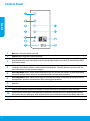 2
2
-
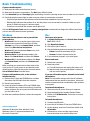 3
3
-
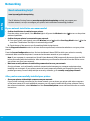 4
4
-
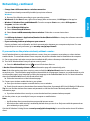 5
5
-
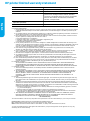 6
6
-
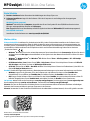 7
7
-
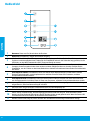 8
8
-
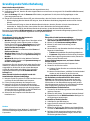 9
9
-
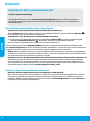 10
10
-
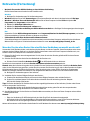 11
11
-
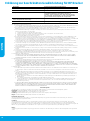 12
12
-
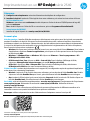 13
13
-
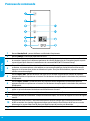 14
14
-
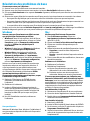 15
15
-
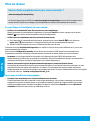 16
16
-
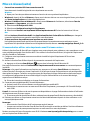 17
17
-
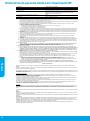 18
18
-
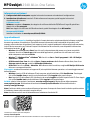 19
19
-
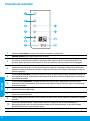 20
20
-
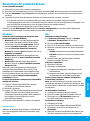 21
21
-
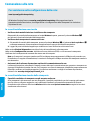 22
22
-
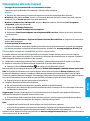 23
23
-
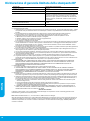 24
24
-
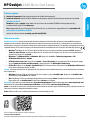 25
25
-
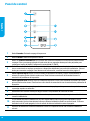 26
26
-
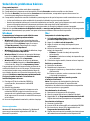 27
27
-
 28
28
-
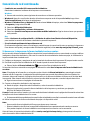 29
29
-
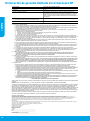 30
30
-
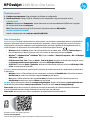 31
31
-
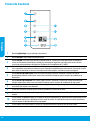 32
32
-
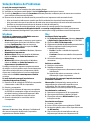 33
33
-
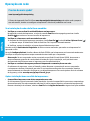 34
34
-
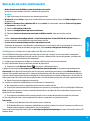 35
35
-
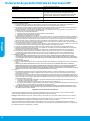 36
36
-
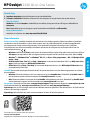 37
37
-
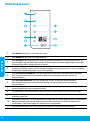 38
38
-
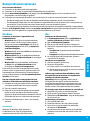 39
39
-
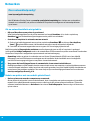 40
40
-
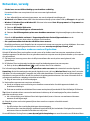 41
41
-
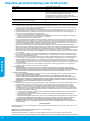 42
42
-
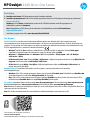 43
43
-
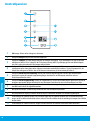 44
44
-
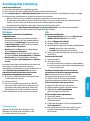 45
45
-
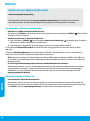 46
46
-
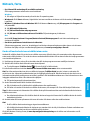 47
47
-
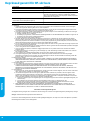 48
48
-
 49
49
-
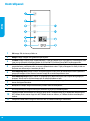 50
50
-
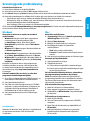 51
51
-
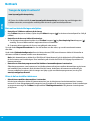 52
52
-
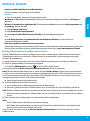 53
53
-
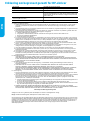 54
54
-
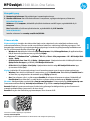 55
55
-
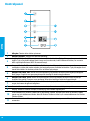 56
56
-
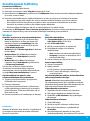 57
57
-
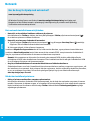 58
58
-
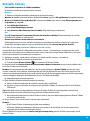 59
59
-
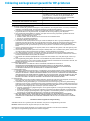 60
60
-
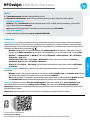 61
61
-
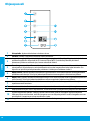 62
62
-
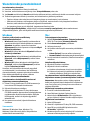 63
63
-
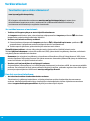 64
64
-
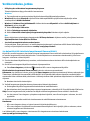 65
65
-
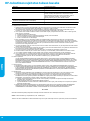 66
66
-
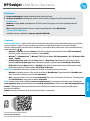 67
67
-
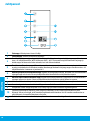 68
68
-
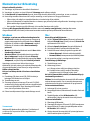 69
69
-
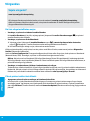 70
70
-
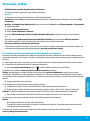 71
71
-
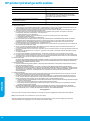 72
72
-
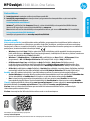 73
73
-
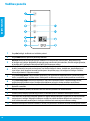 74
74
-
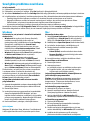 75
75
-
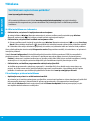 76
76
-
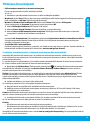 77
77
-
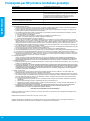 78
78
-
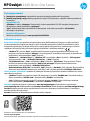 79
79
-
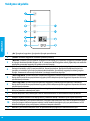 80
80
-
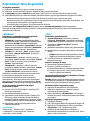 81
81
-
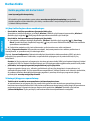 82
82
-
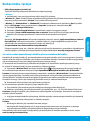 83
83
-
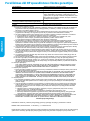 84
84
HP Deskjet 2548 Manuale del proprietario
- Tipo
- Manuale del proprietario
in altre lingue
- English: HP Deskjet 2548 Owner's manual
- français: HP Deskjet 2548 Le manuel du propriétaire
- español: HP Deskjet 2548 El manual del propietario
- Deutsch: HP Deskjet 2548 Bedienungsanleitung
- Nederlands: HP Deskjet 2548 de handleiding
- português: HP Deskjet 2548 Manual do proprietário
- dansk: HP Deskjet 2548 Brugervejledning
- eesti: HP Deskjet 2548 Omaniku manuaal
- svenska: HP Deskjet 2548 Bruksanvisning
- suomi: HP Deskjet 2548 Omistajan opas
Documenti correlati
-
HP DeskJet 3631 All-in-One Manuale del proprietario
-
HP DeskJet 1512 Manuale del proprietario
-
HP Deskjet 1010 Serie Manuale del proprietario
-
HP Deskjet 3520 e-All-in-One series Manuale del proprietario
-
HP ENVY 4507 e-All-in-One Printer Manuale del proprietario
-
HP Officejet 4630 e-All-in-One Printer series Manuale del proprietario
-
HP ENVY 5530 e-All-in-One Printer Manuale del proprietario
-
HP Deskjet 3070A e-All-in-One Printer series - B611 Manuale del proprietario
-
HP Deskjet 1050A All-in-One Printer series - J410 Manuale del proprietario
-
HP Deskjet F4580 Manuale del proprietario